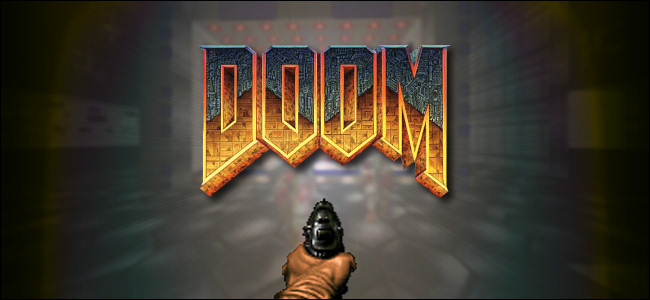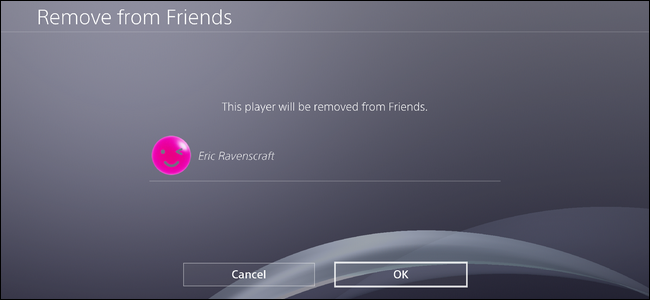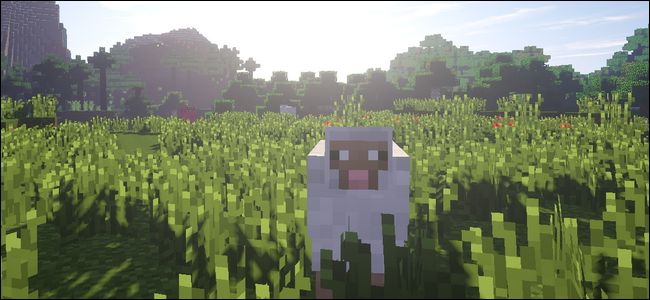A grafikus illesztőprogram az a szoftver, amely lehetővé teszi az operációs rendszer és a programok számára a számítógép grafikus hardverének használatát. Ha PC-s játékokat játszik, frissítse a számítógép grafikus illesztőprogramjait, hogy a lehető legjobb teljesítményt nyújtsa a hardverből.
ÖSSZEFÜGGŐ: Mikor kell frissíteni az illesztőprogramokat?
Korábban megtettük azt tanácsolta, hogy ne frissítse kényszeresen az illesztőprogramokat , és mi ehhez állunk. A legtöbb hardver-illesztőprogram, amely a számítógéppel érkezik - vagy a Windows Update segítségével - rendben van. Kivételt teszünk azonban az NVIDIA, AMD vagy akár az Intel grafikus hardverének grafikus illesztőprogramjai vonatkozásában. Javasoljuk, hogy tartsa naprakészen, különösen, ha Ön játékos.
Miért érdemes frissítenie a grafikus illesztőprogramokat?
A számítógép alaplapjának, hangkártyájának és hálózati illesztőprogramjainak frissítése általában nem ad sebességjavulást. Gyakran javítanak ritka hibákat, de hogy őszinte legyek, ugyanolyan gyakran vezetnek be új hibákat. Tehát, ha a dolgok rendben működnek, akkor általában nem éri meg zavarni.
Ez azonban nem a grafikus kártya, GPU vagy videokártya néven is ismert frissített illesztőprogramjai esetében áll fenn. Az NVIDIA és az AMD egyaránt gyakran kiad új grafikus illesztőprogramokat, amelyek általában jelentős teljesítményjavulást eredményeznek, különösen az újabb játékok esetében. Mivel az Intel egyre komolyabban foglalkozik az integrált grafikus teljesítményével, elkezdték kiadni a videofájl-frissítők gyakoribb frissítését is.
Íme az NVIDIA legújabb, 2017. december 20-án kiadott grafikus illesztőprogram-csomagjának (387. kiadás) módosításainak egy kis része:
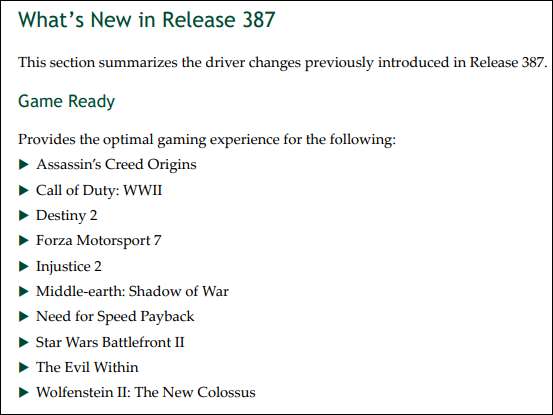
És ez csak azokat a konkrét játékokat fedi le, amelyeknél tovább fejlesztették az optimalizálást. Számos hibajavítást és új funkciót is tartalmaz.
Az ilyen típusú teljesítménynövekedés a frissített grafikus illesztőprogramokban nem ritka. Míg az újabb játékok kapják a figyelem túlnyomó részét, még néhány régebbi játéknál is jelentősen megnő a teljesítmény a frissített illesztőprogramokkal.
Természetesen, ha soha nem játszik számítógépes játékokat a számítógépén, és nem érdekel a 3D-s grafikus teljesítmény, akkor egyáltalán nem kell frissítenie a grafikus illesztőprogramokat.
A grafikus kártya azonosítása
Számítógépes grafikus hardverének azonosítására számos módon van lehetőség, többek között beépített és harmadik féltől származó információs segédprogramok . A legegyszerűbb azonban valószínűleg a Start gombra kattintani, írja be a „Rendszerinformáció” kifejezést a keresőmezőbe, majd nyomja meg az Enter billentyűt.
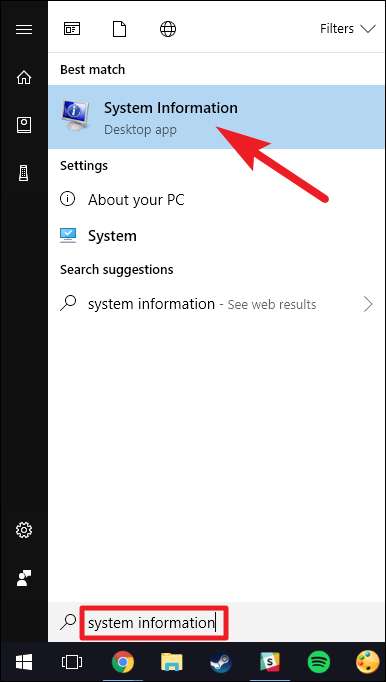
A „Rendszerinformációk” ablak bal oldalán lapozzon a „Megjelenítés” kategóriáig. A jobb oldalon keresse meg a grafikus adapter modelljét az „Adapter típusa” vagy „Az adapter leírása” bejegyzésekben.
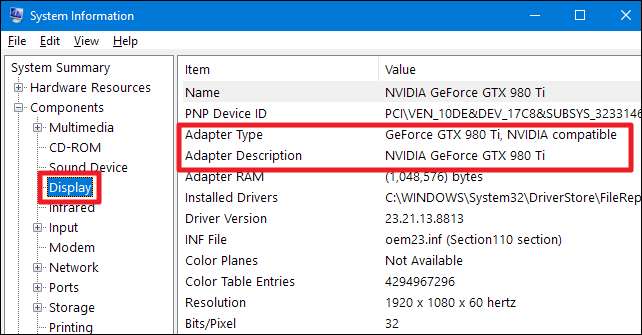
Ha mind az Intel, mind az NVIDIA hardvert látja egy laptopon, akkor valószínűleg a laptop kapcsolási technológiával intelligensen vált az akkumulátor-üzemidőigényesebb Intel és a játékhoz jobban használható NVIDIA grafika között. Ebben az esetben frissítenie kell az NVIDIA illesztőprogramjait a játékteljesítmény növelése érdekében.
A legfrissebb frissítések letöltése
Egyes laptopokba integrált grafikus hardverek (más néven notebook GPU-k) esetében előfordulhat, hogy nem tudja közvetlenül az illesztőprogramokat beszerezni a grafikus adapter gyártójától. Előfordulhat, hogy frissített illesztőprogramokat kell beszereznie a laptop gyártójától, és előfordulhat, hogy nem adnak ki rendszeresen frissítéseket.
Általában azonban friss grafikus illesztőprogramokat szerezhet be a grafikus hardvergyártó webhelyéről:
- Töltse le az NVIDIA grafikus illesztőprogramokat
- Töltse le az AMD grafikus illesztőprogramokat
- Töltse le az Intel grafikus illesztőprogramjait
Ki kell választania a számítógép grafikus kártyájának pontos modelljét, amely az Eszközkezelő ablakban jelenik meg.
Mindhárom nagy gyártó esetében megadhatja adapterének adatait a weboldalon, és közvetlenül letöltheti a megfelelő illesztőprogramokat.
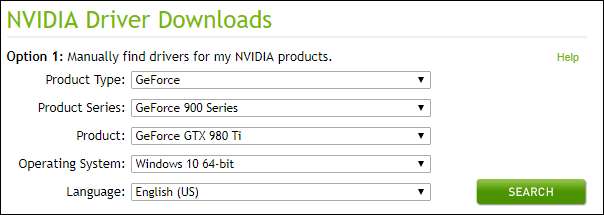
Lehetősége van arra is, hogy hagyja, hogy a webhely átvizsgálja a rendszert, hogy automatikusan meghatározza, milyen illesztőprogramokra van szüksége. Csak ne feledje, hogy néha felkérést kap egy olyan program telepítésére, amely elvégzi a vizsgálatot.

ÖSSZEFÜGGŐ: A PC-játékok grafikus beállításainak megadása erőfeszítés nélkül
Ha NVIDIA adaptert használ, akkor van egy harmadik lehetősége is - egy megnevezett segédprogram NVIDIA GeForce Experience amely a háttérben fut a számítógépén. Választhat, hogy a segédprogram automatikusan letölti és telepíti-e őket, vagy csak tájékoztatja Önt, ha készen állnak. A GeForce Experience is segíthet Önnek optimalizálja a játékbeállításokat a legtöbb PC-s játékhoz , egy olyan funkció, amely némi szeretetet és utálatot mutat, de ez teljesen választható.

jegyzet : A múltban az AND egy nagyon hasonló segédprogramot kínált AMD Gaming Evolved amely frissítéseket és játék optimalizálást biztosított. Az AMD megszüntette ezt a terméket, és azóta a Raptr mögött álló emberek elfoglalták. A segédprogram még mindig büszkélkedhet ezzel a két funkcióval, de magában foglalja az elsődleges Raptr eszköz néhány közösségi aspektusát is. Úgy tűnik, még mindig jól működik. Csak vegye figyelembe, hogy bár az eszköz az AMD társmárkája, már nem ők fejlesztették.
Ha régebbi grafikus hardverekkel rendelkezik, ne feledje, hogy azokat nem támogatjuk örökké. A gyártók végül a régebbi hardvereket stabil illesztőprogram-kiadásba helyezik, amelynek optimalizálását és frissítését leállítják. Ha grafikus hardvere ötéves, nagyon valószínű, hogy az ahhoz optimalizált illesztőprogramokat már nem adják ki. A hardver támogatottságának hossza a gyártótól függ.
Kép jóváírása: Carles Reig a Flickr-en